Tải ảnh Trên Google Drive Về Máy Tính là một thao tác cơ bản mà người dùng thường xuyên thực hiện. Bài viết này sẽ hướng dẫn bạn cách tải ảnh từ Google Drive về máy tính một cách nhanh chóng và hiệu quả, dù bạn là người mới bắt đầu hay đã quen thuộc với nền tảng này.
Bạn có thể tải ảnh từ Google Drive về máy tính theo nhiều cách khác nhau, tùy thuộc vào số lượng ảnh và thiết bị bạn đang sử dụng. Việc tải ảnh về máy tính giúp bạn dễ dàng xem, chỉnh sửa và chia sẻ chúng mà không cần kết nối internet. cách tải ảnh từ google drive về máy tính sẽ trở nên đơn giản hơn bao giờ hết sau khi bạn đọc xong bài viết này.
Cách Tải Ảnh Đơn Lẻ Từ Google Drive
Để tải một ảnh duy nhất từ Google Drive về máy tính, bạn có thể làm theo các bước sau:
- Truy cập vào Google Drive và tìm đến ảnh bạn muốn tải.
- Nhấp chuột phải vào ảnh đó.
- Chọn “Tải xuống” (Download).
Ảnh sẽ được tải về máy tính của bạn vào thư mục tải xuống mặc định của trình duyệt.
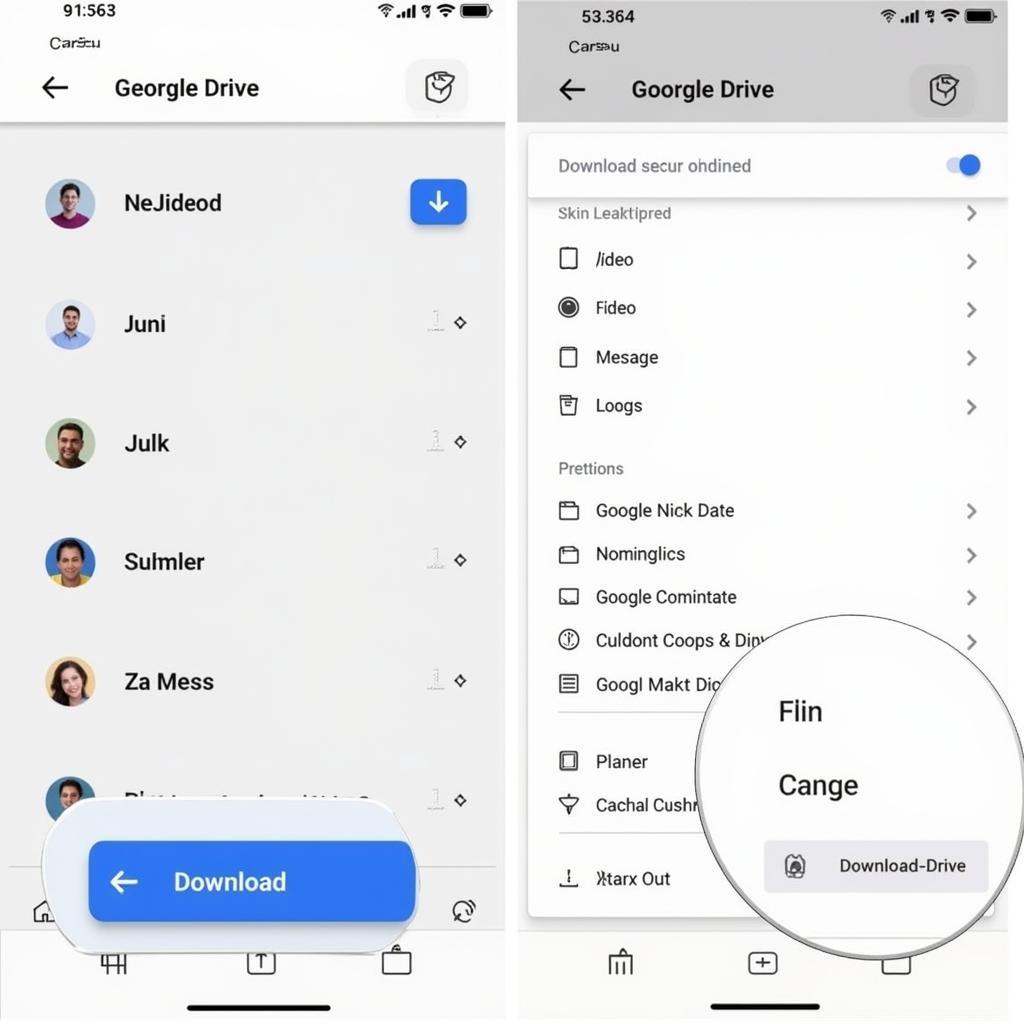 Tải ảnh đơn lẻ từ Google Drive
Tải ảnh đơn lẻ từ Google Drive
Tải Nhiều Ảnh Từ Google Drive Cùng Lúc
Nếu bạn muốn tải nhiều ảnh từ Google Drive về máy tính cùng một lúc, bạn có thể làm theo các bước sau:
- Đăng nhập vào tài khoản Google Drive của bạn.
- Chọn tất cả các ảnh bạn muốn tải xuống bằng cách giữ phím Ctrl (hoặc Command trên Mac) và nhấp vào từng ảnh.
- Nhấp chuột phải vào một trong những ảnh đã chọn.
- Chọn “Tải xuống” (Download).
Google Drive sẽ nén tất cả các ảnh đã chọn thành một file zip và tải về máy tính của bạn. Sau khi tải xong, bạn cần giải nén file zip để truy cập các ảnh. cách tải nhiều ảnh từ google drive về máy tính vô cùng đơn giản và tiết kiệm thời gian.
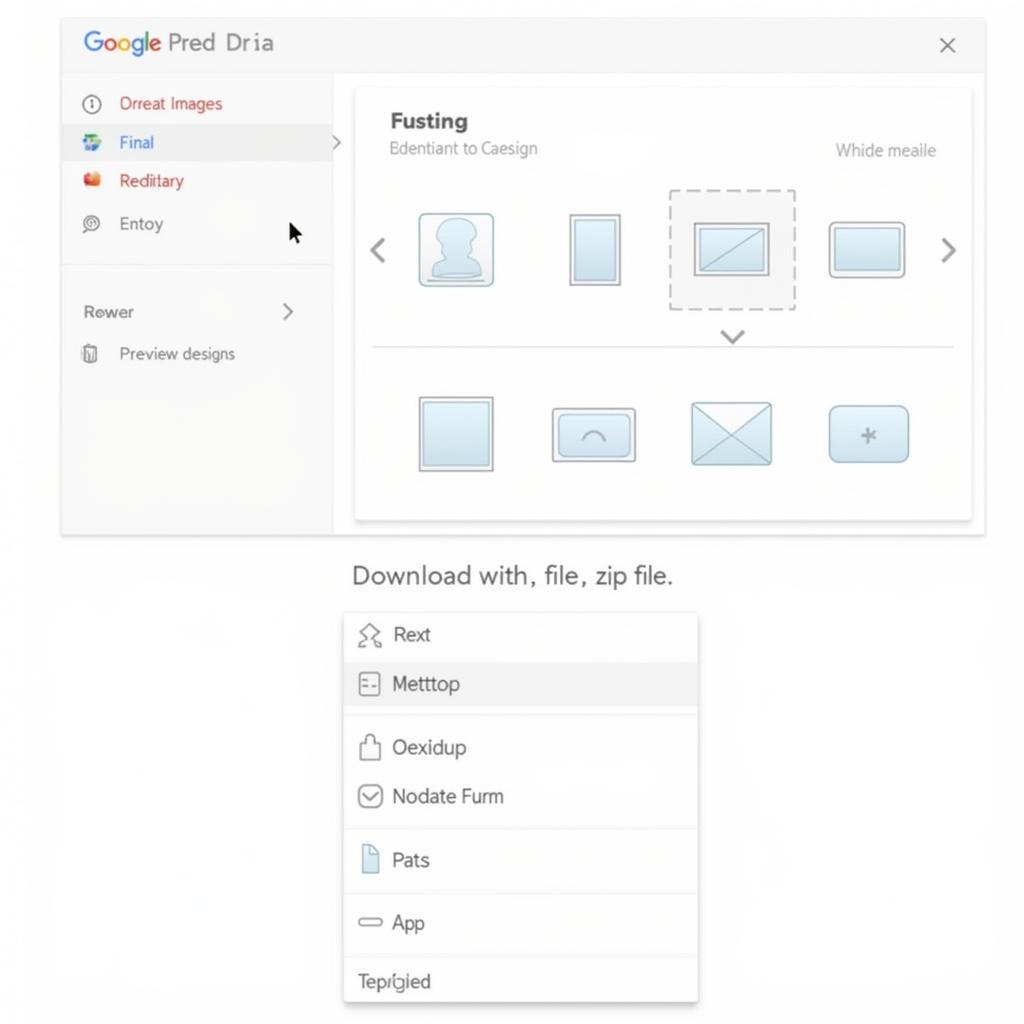 Tải nhiều ảnh cùng lúc từ Google Drive
Tải nhiều ảnh cùng lúc từ Google Drive
Sử Dụng Google Drive Cho Máy Tính Để Tải Ảnh
Một cách khác để tải ảnh trên Google Drive về máy tính là sử dụng ứng dụng Google Drive cho máy tính. Ứng dụng này đồng bộ hóa các file trên Google Drive với máy tính của bạn, cho phép bạn truy cập và tải ảnh một cách dễ dàng. tải google drive pc để trải nghiệm tính năng đồng bộ tiện lợi này.
- Tải và cài đặt ứng dụng Google Drive cho máy tính.
- Đăng nhập vào tài khoản Google của bạn.
- Chọn thư mục chứa ảnh bạn muốn tải xuống.
- Kéo và thả ảnh từ thư mục Google Drive trên máy tính vào thư mục bất kỳ trên máy tính của bạn.
Tôi có thể tải ảnh từ Google Drive về điện thoại không?
Có, bạn hoàn toàn có thể tải ảnh từ Google Drive về điện thoại. Cách thực hiện tương tự như trên máy tính.
Làm thế nào để tải toàn bộ thư mục ảnh từ Google Drive?
Bạn có thể tải toàn bộ thư mục ảnh bằng cách chọn thư mục đó và chọn “Tải xuống”.
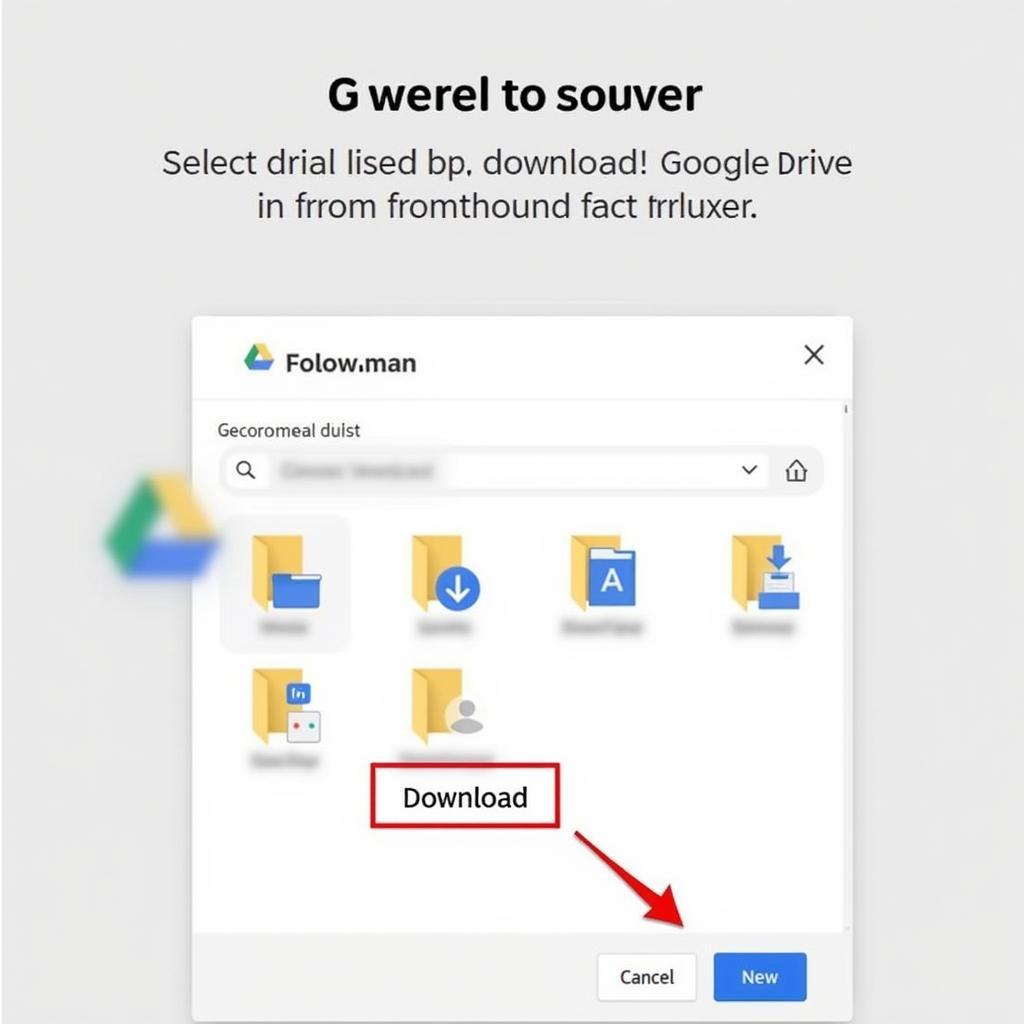 Tải toàn bộ thư mục ảnh từ Google Drive
Tải toàn bộ thư mục ảnh từ Google Drive
Trích dẫn từ chuyên gia Nguyễn Văn A, chuyên gia công nghệ thông tin: “Việc tải ảnh từ Google Drive về máy tính rất đơn giản và tiện lợi, giúp người dùng quản lý dữ liệu hiệu quả hơn.”
Kết luận
Tải ảnh trên Google Drive về máy tính là một thao tác đơn giản nhưng cần thiết. Hy vọng bài viết này đã cung cấp cho bạn những thông tin hữu ích về cách tải ảnh từ Google Drive về máy tính một cách nhanh chóng và hiệu quả. cách tải ảnh lên google drive bằng máy tính cũng là một chủ đề hữu ích bạn có thể tham khảo.
Khi cần hỗ trợ hãy liên hệ Số Điện Thoại: 0977602386, Email: [email protected] Hoặc đến địa chỉ: XXW4+72M, Việt Hưng, Hạ Long, Quảng Ninh, Việt Nam. Chúng tôi có đội ngũ chăm sóc khách hàng 24/7.